win10系统取消睡眠模式密码怎么设置 win10系统取消睡眠模式密码的设置的步骤
时间:2017-07-04 来源:互联网 浏览量:539
今天给大家带来win10系统取消睡眠模式密码怎么设置,win10系统取消睡眠模式密码的设置的步骤,让您轻松解决问题。
日常生活使用电脑难免会有离开的时候,一般电脑会进去睡眠状态,再使用还要输入进入密码,有时候觉得很麻烦,有同样感受的朋友一起来看看解决办法吧在使用电脑过程中有时候会因为其他时候而暂时离开电脑,这时候系统也会在一定的时间里进入睡眠状态,这样可以降低电能的消耗,有用户也担心在离开电脑这段时间有了会查看电脑的中重要数据资料,所以可以对电脑设置从睡眠模式中被唤醒时需要密码才能登陆,这样就可以很好的保护电脑隐私,但睡眠模式唤醒需要密码设置方法有所不同,下面来看看win10系统从睡眠模式唤醒需要密码设置教程吧。
win10系统电脑从睡眠模式中被唤醒需要密码设置方法/步骤:
1、按Win+I组合键进入系统设置。
2、点击账户。
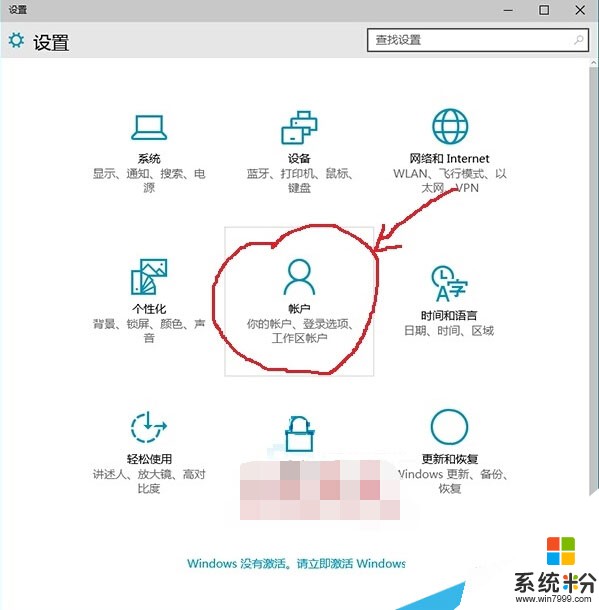
3、进入登陆选项。
4、在登陆策略中,选择“当电脑从睡眠模式中被唤醒时”要求登录。
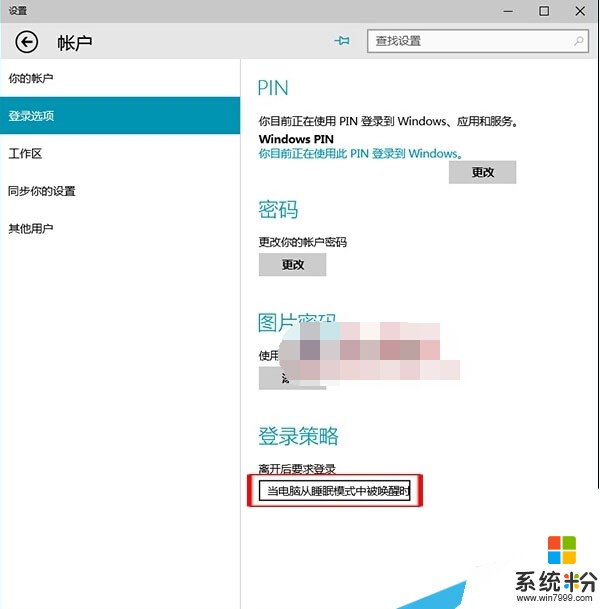
通过以上相关设置之后,电脑win10系统从睡眠唤醒时就需要正确的开机密码才能进入系统,这样在我们离开电脑这段时间其他用户就不会轻易的进入系统。
以上就是win10系统取消睡眠模式密码怎么设置,win10系统取消睡眠模式密码的设置的步骤教程,希望本文中能帮您解决问题。
我要分享:
相关教程
win10系统教程推荐
- 1 电脑快捷搜索键是哪个 win10搜索功能的快捷键是什么
- 2 win10系统老是卡死 win10电脑突然卡死怎么办
- 3 w10怎么进入bios界面快捷键 开机按什么键可以进入win10的bios
- 4电脑桌面图标变大怎么恢复正常 WIN10桌面图标突然变大了怎么办
- 5电脑简繁体转换快捷键 Win10自带输入法简繁体切换快捷键修改方法
- 6电脑怎么修复dns Win10 DNS设置异常怎么修复
- 7windows10激活wifi Win10如何连接wifi上网
- 8windows10儿童模式 Win10电脑的儿童模式设置步骤
- 9电脑定时开关机在哪里取消 win10怎么取消定时关机
- 10可以放在电脑桌面的备忘录 win10如何在桌面上放置备忘录
win10系统热门教程
- 1 Win10如何隐藏文件扩展名?Win10关闭扩展名显示的操作方法!
- 2 为什么耳机插上了没有声音 win10电脑插入耳机后没有声音怎么办
- 3 win10电脑将网址固定到开始菜单的方法【图文】
- 4怎么设置win10小娜搜索结果不显示网络内容【图文教程】
- 5如何关闭win10系统通知;怎么设置win10通知提醒
- 6win10如何取消命令提示符Alt+F4快捷键 win10怎么取消命令提示符Alt+F4快捷键
- 7Win10 10576 64位|32位ISO镜像下载
- 8电脑任务栏怎么变窄 win10系统任务栏如何变窄及图标如何缩小
- 9win10如何查看最新版本号|win10查看最新系统版本号的方法
- 10电脑耳机声音不大怎么调高 win10电脑插耳机声音无法调节的解决方法
最新win10教程
- 1 桌面文件放在d盘 Win10系统电脑怎么将所有桌面文件都保存到D盘
- 2 管理员账户怎么登陆 Win10系统如何登录管理员账户
- 3 电脑盖上后黑屏不能唤醒怎么办 win10黑屏睡眠后无法唤醒怎么办
- 4电脑上如何查看显卡配置 win10怎么查看电脑显卡配置
- 5电脑的网络在哪里打开 Win10网络发现设置在哪里
- 6怎么卸载电脑上的五笔输入法 Win10怎么关闭五笔输入法
- 7苹果笔记本做了win10系统,怎样恢复原系统 苹果电脑装了windows系统怎么办
- 8电脑快捷搜索键是哪个 win10搜索功能的快捷键是什么
- 9win10 锁屏 壁纸 win10锁屏壁纸设置技巧
- 10win10系统老是卡死 win10电脑突然卡死怎么办
